Win7电脑配置好坏一键查看秘诀
时间:2025-06-04 22:09:13 261浏览 收藏
在Windows 7系统中,了解电脑配置对于性能优化和升级至关重要。通过简单的方法即可查看电脑配置:按下Win键和R键,输入“dxdiag”并点击“确定”,进入Direct X诊断工具。随后可以在系统、显示、声音和输入输出设备等标签页中查看详细的配置信息。此方法简便实用,适用于所有Win7用户。
了解电脑配置的具体情况对于确保电脑性能和未来软硬件升级至关重要。电脑的整体配置直接影响其运行效率。那么,如何快速查看电脑配置呢?接下来就为大家介绍一种适用于Windows 7系统的操作方法。
步骤如下:
- 同时按下Win键和R键,打开运行窗口,在其中输入【dxdiag】并点击“确定”。
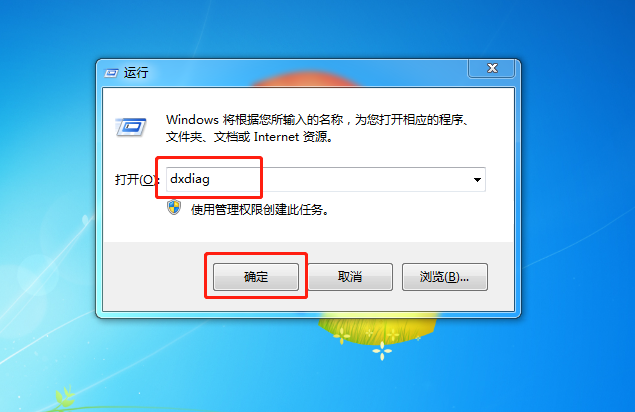
- 进入Direct X诊断工具后,您可以在系统标签页中找到关于您的基本配置及操作系统信息。
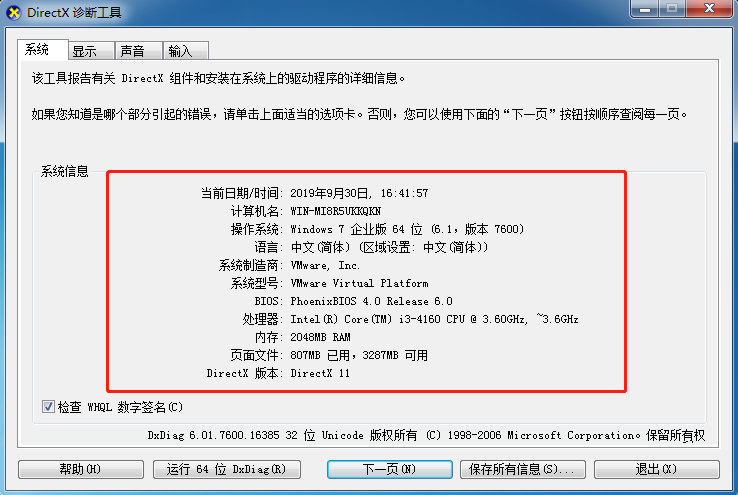
- 点击“下一页”,切换到显示选项卡,这里将展示有关显卡的所有详细信息。
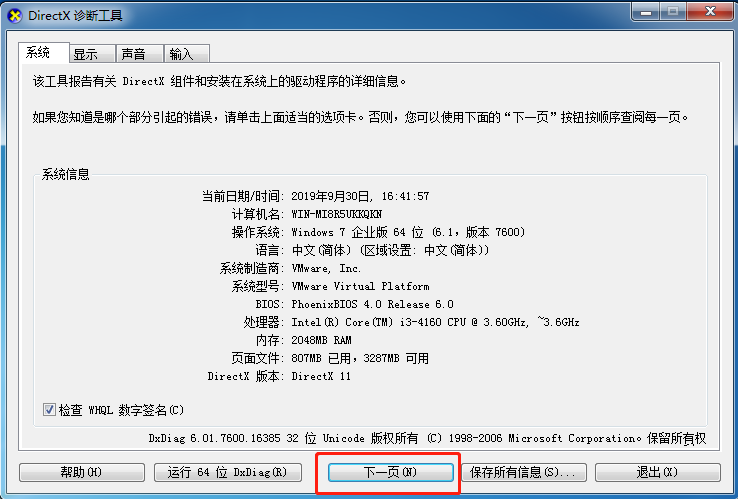
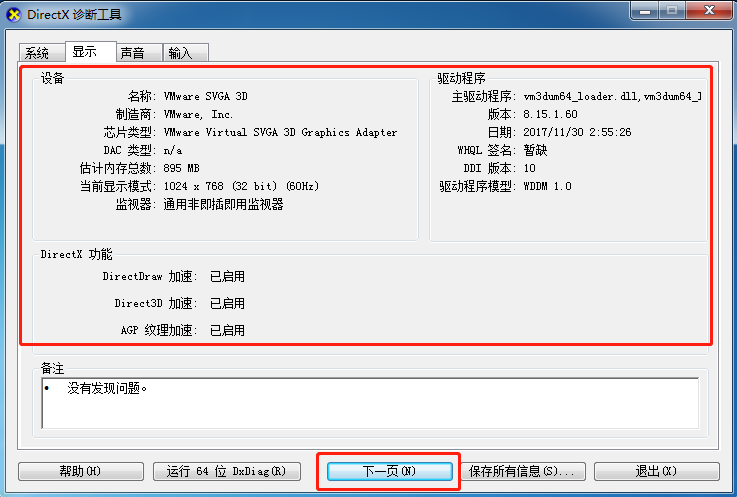
- 接下来是声音选项卡,通过它能够了解到电脑内置声卡的相关参数。
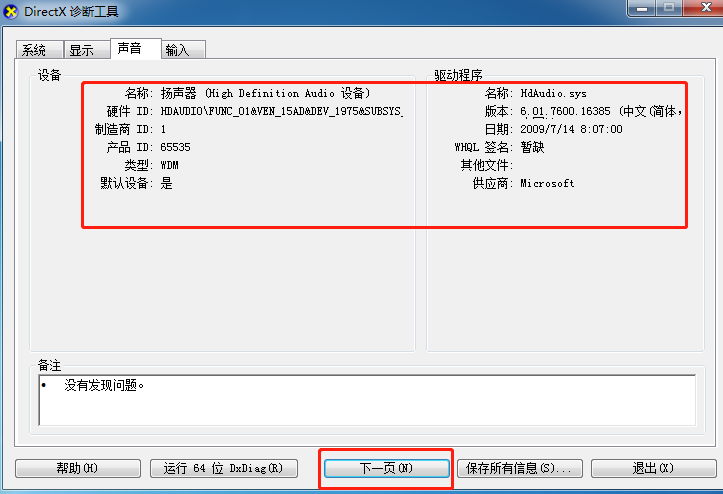
- 最后,检查输入输出设备部分,这里会列出如鼠标、键盘等外部设备的信息。
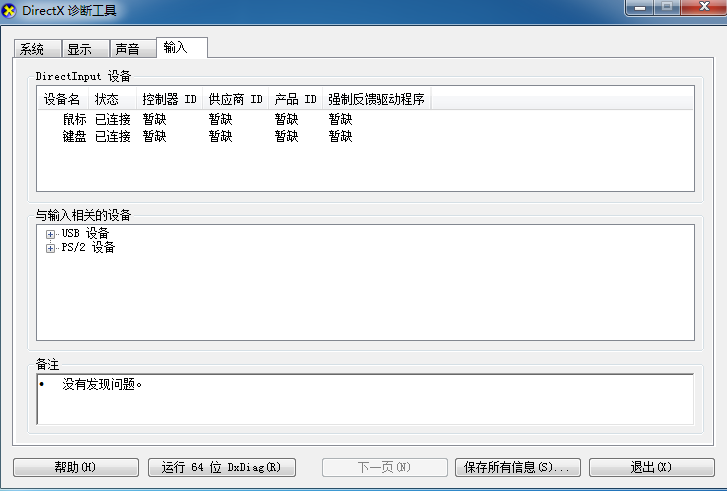
以上就是在Windows 7系统中查看电脑配置的一种简便方法,希望能给大家带来帮助。
到这里,我们也就讲完了《Win7电脑配置好坏一键查看秘诀》的内容了。个人认为,基础知识的学习和巩固,是为了更好的将其运用到项目中,欢迎关注golang学习网公众号,带你了解更多关于的知识点!
相关阅读
更多>
-
501 收藏
-
501 收藏
-
501 收藏
-
501 收藏
-
501 收藏
最新阅读
更多>
-
443 收藏
-
339 收藏
-
303 收藏
-
396 收藏
-
212 收藏
-
352 收藏
-
336 收藏
-
161 收藏
-
215 收藏
-
493 收藏
-
152 收藏
-
332 收藏
课程推荐
更多>
-

- 前端进阶之JavaScript设计模式
- 设计模式是开发人员在软件开发过程中面临一般问题时的解决方案,代表了最佳的实践。本课程的主打内容包括JS常见设计模式以及具体应用场景,打造一站式知识长龙服务,适合有JS基础的同学学习。
- 立即学习 543次学习
-

- GO语言核心编程课程
- 本课程采用真实案例,全面具体可落地,从理论到实践,一步一步将GO核心编程技术、编程思想、底层实现融会贯通,使学习者贴近时代脉搏,做IT互联网时代的弄潮儿。
- 立即学习 516次学习
-

- 简单聊聊mysql8与网络通信
- 如有问题加微信:Le-studyg;在课程中,我们将首先介绍MySQL8的新特性,包括性能优化、安全增强、新数据类型等,帮助学生快速熟悉MySQL8的最新功能。接着,我们将深入解析MySQL的网络通信机制,包括协议、连接管理、数据传输等,让
- 立即学习 500次学习
-

- JavaScript正则表达式基础与实战
- 在任何一门编程语言中,正则表达式,都是一项重要的知识,它提供了高效的字符串匹配与捕获机制,可以极大的简化程序设计。
- 立即学习 487次学习
-

- 从零制作响应式网站—Grid布局
- 本系列教程将展示从零制作一个假想的网络科技公司官网,分为导航,轮播,关于我们,成功案例,服务流程,团队介绍,数据部分,公司动态,底部信息等内容区块。网站整体采用CSSGrid布局,支持响应式,有流畅过渡和展现动画。
- 立即学习 485次学习
